Зміст
- Що таке артефакти відеокарти: загальне розуміння
- Причини появи побічних ефектів
- Як перевірити відеокарту на артефакти?
- Усунення апаратних збоїв
- Питання оновлення драйверів і важливих платформ
- Що робити при появі артефактів після оновлення драйверів?
- Усунення проблем в комп`ютерних іграх
- Як позбутися від заводського розгону?
Чи траплялося вам коли-небудь помічати на екрані стаціонарного монітора або ноутбука дивні і нічим не зрозумілі перешкоди або спотворення зображення? Зазвичай всі ці явища прийнято називати артефактами. Що таке артефакти відеокарти, в чому причина їх появи, і як боротися з їх постійним проявом, далі спробуємо розібратися досконально. Але для повного розуміння всієї картини необхідно відразу визначитися, які саме побічні ефекти відносяться до категорії артефактів графічного чіпа, адже деякі явища можуть бути викликані неполадками в роботі монітора.
Що таке артефакти відеокарти: загальне розуміння
У тому, що до артефактів відносять саме небажані ефекти, пов`язані з нестабільною роботою графічного адаптера, сумніватися не доводиться.

Найчастіше на екранах можна помітити появу кольорових або чорно-білих горизонтальних або вертикальних смуг, зміщення зображення у видимій області екрану, розмиття картинки, порушення фокусування, відображення картинки не в цілісному вигляді, а у вигляді декількох фрагментів, розкиданих по екрану і т. д. Графічні ефекти також можуть супроводжуватися фокусуванням підсвічування в одній точці або у вигляді зниження освітленості на певній частині екрану, не кажучи вже про всі інші можливі явища на кшталт мимовільного відключення монітора або переходу в режим очікування в самий невідповідний момент.
Причини появи побічних ефектів
Що ж стосується причин появи побічних ефектів, абсолютно всі їх назвати неможливо. Однак, якщо підходити до їх класифікації з наукової точки зору, умовно всі першопричини можна розділити на апаратні і програмні. До апаратних збоїв можна віднести порушення в роботі графічного прискорювача або його швидкий вихід з ладу, неправильна робота системи охолодження відеокарти, нестача живлення, надмірний перегрів пристрою, нещільне підключення кабелів до монітора (у випадку зі стаціонарними ПК) і т. е.
До програмних збоїв найчастіше відносять проблеми з функціонуванням драйверів і супутніх керуючих програм, недоліки в програмному забезпеченні на зразок комп`ютерних ігор, розгін відеочіпа програмними методами і багато іншого.
Як перевірити відеокарту на артефакти?
Виявити появу небажаних ефектів досить просто. Найпростішим методом, як уже, напевно, багато хто здогадався, є візуальний, адже досить поглянути на екран монітора або ноутбука, щоб відразу побачити появу спотворень або ефектів, яких в нормальному режимі роботи прискорювача бути не повинно. За великим рахунком, помітити такі явища можна ще на стадії завантаження операційна система, оскільки відеокарта при передачі управління від первинної системи введення / виведення завантажувачу і ядру ОС задіяна самим безпосереднім чином.
Однак, як стверджує більшість фахівців, які стикалися з усуненням таких проблем, це далеко не найнадійніший метод виявлення несправностей.

Щоб переконатися в тому, що відеокартою дійсно щось не так, найкращий скористатися спеціальними програмами на зразок VMT, GPU-Z, TestVideoRAM і їм подібними. В першу чергу увагу відразу ж потрібно звернути на температуру графічного процесора. Якщо вона перевищує поріг в 80 градусів Цельсія, для більшості прискорювачів є максимальним верхнім лімітом, необхідно відразу ж вживати заходів. Крім усього іншого, бажано виконати і кілька основних тестів, які передбачені, наприклад, в додатку TestVideoRAM. У сукупності і отримаєте результат, що пояснює появу небажаних ефектів разом з причиною такого явища.
Усунення апаратних збоїв
Тепер припустимо, що основні причини збоїв встановлені хоча б приблизно. Як лікувати артефакти відеокарти? Почати варто з усунення апаратних збоїв.

Насамперед, якщо мова йде про стаціонарних комп`ютерних моніторах, перевірте щільність підключення кабелю, що йде від графічного адаптера до роз`єму монітора (зазвичай це кабелі VGA або DVI).
Якщо справа в перегріві, відразу ж розберіть стаціонарний системний блок або корпус ноутбука, а потім видаліть накопичилася там пил. Особливу увагу зверніть саме на систему охолодження самого прискорювача (мається на увазі дискретна відеокарта, що встановлюється в окремому слоті). Також не завадить перевірити подається на карту струм. Цілком можливо, що блок живлення має занадто слабку потужність, внаслідок чого графічному чіпу просто не вистачає живлення. Нарешті, подивіться і на саму відеокарту і обстежте її на предмет наявності фізичних пошкоджень. Якщо щось виявиться, її доведеться або здавати в ремонт, або міняти (як показує практика, простіше купити новий пристрій, ніж ремонтувати старе).

Примітка: Якщо у вас на комп`ютері встановлено два графічних чіпа (дискретний і інтегрований), перед виконанням будь-якого з вищеописаних дій перейдіть в BIOS на використання іншого пристрою, а не того, яке є основним в даний момент. Наприклад, якщо ви виявили артефакти відеокарти NVIDIA або аналогічного дискретного чіпа, змініть його в Налаштуваннях на інтегрований адаптер (зазвичай це розділи на зразок Primary Graphics, Onboard Devices або щось схоже). Якщо ж ситуація прямо протилежна, виконайте перемикання на дискретну карту. Ось тільки замінити інтегрований чіп, впаяний в материнську плату, самостійно не вийде.
Питання оновлення драйверів і важливих платформ
Тепер давайте подивимося, що таке артефакти відеокарти, і чому вони з`являються, стосовно до програмних компонентів (керуючим або обслуговуючим). В першу чергу це стосується керуючого програмне забезпечення, званого драйверами.
Найпростішим і найбільш дієвим рішенням в цій ситуації стане оновлення драйверів. Проводити такі операції через "Диспетчер пристроїв" не рекомендується (все одно Windows знайде тільки саме нібито відповідне ПО, причому виключно з власної стаціонарної або онлайн-бази), а краще завантажити оновлений драйвер безпосередньо з офіційного ресурсу виробника пристрою, а потім встановити його самостійно. Для спрощення дій також можна застосувати і автоматизовані програми, які знайдуть і встановлять найактуальніші версії драйверів без вашої участі (Driver Booster, DriverPack Solution Online і т. д.).
Однак і такі дії іноді ефекту можуть не дати. Як прибрати артефакти відеокарти, якщо запропонований варіант не спрацював? Причиною нестабільної роботи графічного чіпа, як виявляється, можуть бути зовсім не драйвери, а деякі важливі компоненти додаткових платформ, безпосередньо задіяних у забезпеченні повної функціональності відеокарти.

У цій ситуації настійно рекомендується виконати оновлення до найбільш актуальною підтримуваної версії всіх платформ на зразок DirectX, .NET Framework і C++ Redistributable. Останній компонент може бути представлений в системі в декількох модифікаціях (це іноді потрібно для різних програм та ігор, встановлених на комп`ютері), а видаляти попередні версії не можна ні в якому разі!
Що робити при появі артефактів після оновлення драйверів?
Тепер давайте припустимо, що артефакти відеокарти на екрані монітора з`явилися після апдейта пакета драйверів. Так, дійсно, таке трапляється досить часто і пов`язано зазвичай тільки з тим, що самі поновлення мають безліч так званих багів. В цьому випадку драйвери слід відкотити до колишньої версії.

А ось тут найпростішим методом можна назвати використання "Диспетчера пристроїв"» в якому слід перейти до властивостей графічного адаптера і на вкладці драйвера натиснути відповідну кнопку відкату.
Усунення проблем в комп`ютерних іграх
Нарешті, кілька слів про усунення артефактів відеокарти в іграх. "Глюки" самих ігор в розрахунок не беремо, особливо якщо це стосується піратських версій і збірок. У такій ситуації краще покопатися в налаштуваннях графіки і відео в самій грі, трохи знизити Дозвіл екрану або рівень FPS. В якості додаткового засобу можна застосувати і утиліти для оптимізації графічних прискорювачів до комп`ютерних ігор, в яких гру можна вибрати зі списку найбільш популярних самостійно.
Як позбутися від заводського розгону?
Отже, що таке артефакти відеокарти, і як з ними боротися, трохи розібралися. Залишається відзначити останній фактор. Справа в тому, що деякі графічні чіпи випускаються вже в розігнаному вигляді і зазвичай в найменуванні мають позначення»Ti".

Для зниження навантаження на карту під час роботи або при проходженні ресурсномістких ігор, найпростіше буде використовувати додатки на зразок MSI Afterburner або NVIDIA Inspector, тільки графічний чіп потрібно буде не розігнати, а виконати зворотні дії, знизивши температуру прискорювача, частоту відеопам`яті (Memory Clock), знизивши напругу на графічному процесорі (Core Voltage) або відрегулювавши інші важливі параметри.
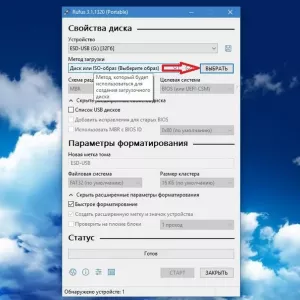 Помилка при установці віндовс 10: коди помилок, причини появи, способи вирішення проблеми
Помилка при установці віндовс 10: коди помилок, причини появи, способи вирішення проблеми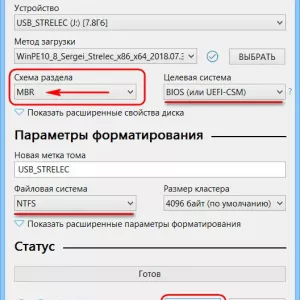 Помилка 0х80070570 при установці windows: причини появи і методи виправлення
Помилка 0х80070570 при установці windows: причини появи і методи виправлення Мікрохвильовка перестала гріти: причини, способи ремонту і поради фахівців
Мікрохвильовка перестала гріти: причини, способи ремонту і поради фахівців Як встановити драйвера на монітор: способи, інструкції
Як встановити драйвера на монітор: способи, інструкції Осушення грунту: поняття, призначення, способи і методи проведення робіт
Осушення грунту: поняття, призначення, способи і методи проведення робіт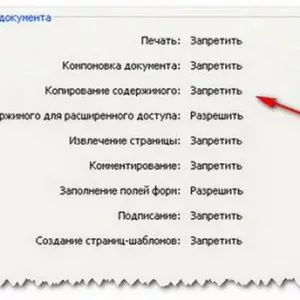 Чи не копіюється текст з pdf: причини, способи зміни формату і поради фахівців
Чи не копіюється текст з pdf: причини, способи зміни формату і поради фахівців Паразити в калі: причини появи, симптоми, види, діагностика, лікування, профілактика
Паразити в калі: причини появи, симптоми, види, діагностика, лікування, профілактика Що таке хребетна грижа: причини, симптоми, діагностика та методи лікування
Що таке хребетна грижа: причини, симптоми, діагностика та методи лікування Як вилікувати сильний нежить: причини і способи лікування
Як вилікувати сильний нежить: причини і способи лікування